
发布时间:2022-06-15 来源:win7旗舰版 浏览量:
|
Windows 10是美国微软公司研发的跨平台及设备应用的操作系统。是微软发布的最后一个独立Windows版本。Windows 10共有7个发行版本,分别面向不同用户和设备。2014年10月1日,微软在旧金山召开新品发布会,对外展示了新一代Windows操作系统,将它命名为“Windows 10”,新系统的名称跳过了这个数字“9”。截止至2018年3月7日,Windows 10正式版已更新至秋季创意者10.0.16299.309版本,预览版已更新至春季创意者10.0.17120版本 1. 一键完成系统隐私项目调整 通过Win10 Spy Disabler的“Privacy Teaks(隐私调整)”选项卡进行操作,可控制Windows 10的各项隐私。点击该选项卡,选中需要禁用或设置的项目,最后点击“Apply Now(立即应用)”按钮即可完成隐私设置(图1)。 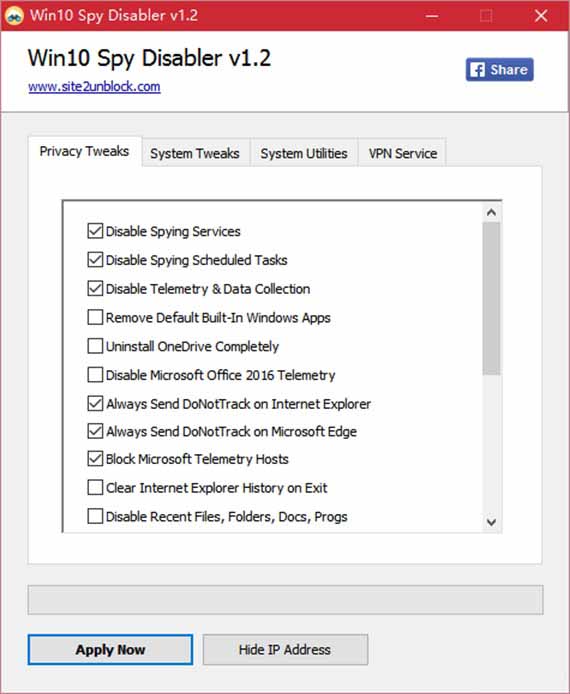 隐私设置列表几乎包括了Windows 10中所常用的各种隐私项目:历史记录、系统搜索、Wi-Fi共享、位置服务、广告ID、Defender数据报告、间谍服务、间谍计划任务、遥测与数据搜集、遥测主服务、手写数据共享、DRM互联网访问、系统反馈请求、IE/Edge请勿跟踪等一应俱全。 2. 轻松进行系统特殊调整设置 要调整系统的设置,如:文件隐藏和显示、扩展名隐藏和显示、短文件名是否生效、是否生成系统错误报告、关机是否清除页面文件、是否允许远程访问等,通常需要在不同的位置进行查找。 若利用Win10 Spy Disabler,就可免去这一麻烦。只需点击软件的“System Tweaks(系统调整)”选项卡,选择系统调整项目,之后点击“Apply Now”按钮即可完成设置(图2)。 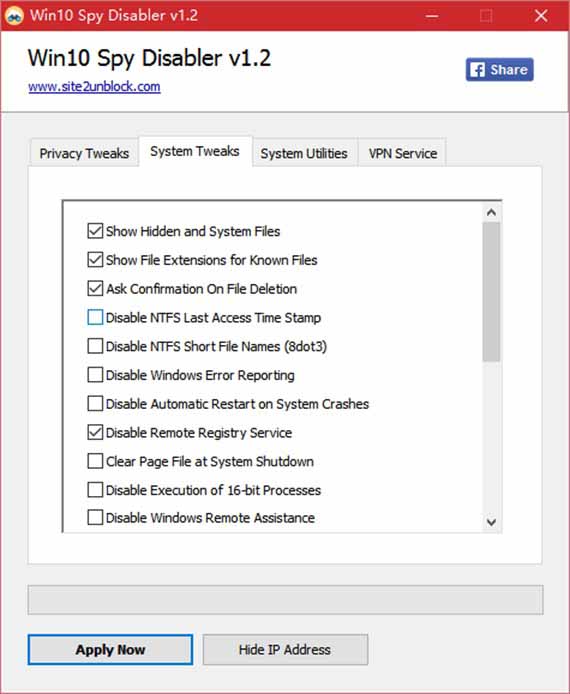 小提示: 设置要因人而异,也不能一味采用软件默认给出的设置选项。因为有的选项可能是你运行软件所必须开启的选项,所以请看清项目后再按下应用按钮。 3. 解决系统小工具分散调用问题 调用一些系统常用的小工具,我们平常要到Windows设置窗口或控制面板中的各个分支中去定位。例如任务管理、系统升级、防火墙、注册表编辑器、系统服务、系统配置、系统恢复、系统信息、磁盘清理等,这些信息都无法在一个窗口中找到。现在利用Win10 Spy Disabler软件,只需点一下“System Utilities(系统实用程序)”选项卡,即可方便地找到这些小工具的启动入口,变分散式服务为一站式管理(图3)。 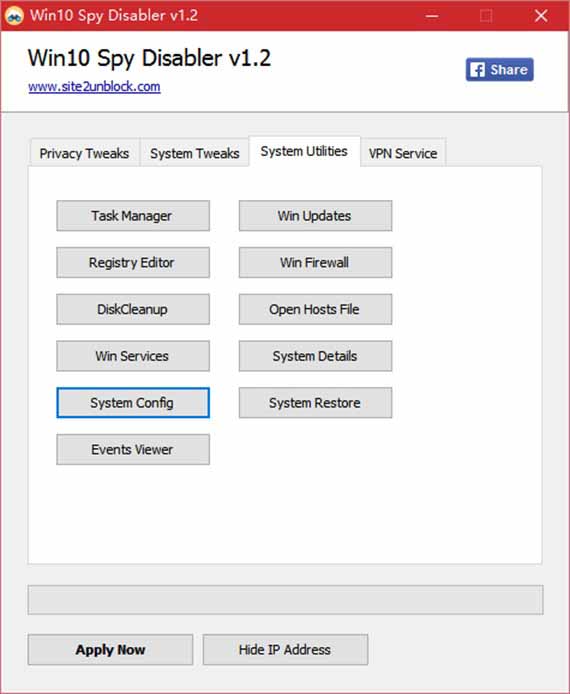 Windows 10系统成为了智能手机、PC、平板、Xbox One、物联网和其他各种办公设备的心脏,使设备之间提供无缝的操作体验。 |
在win10正式版系统中许多用户会给账户设置密码,一定程序上保护系统安全,当然一些用户为了安全还想
近来,一些用户在Windows10系统遇到一个的问题,电脑中的某个应用导致html文件默认应用设置
不久之前,微软向用户们推送了Windows10一周年更新正式版。不过,不少朋友在将升级系统后,发现
经典的Windwos7系统下,用户如果想要打开“控制面板”